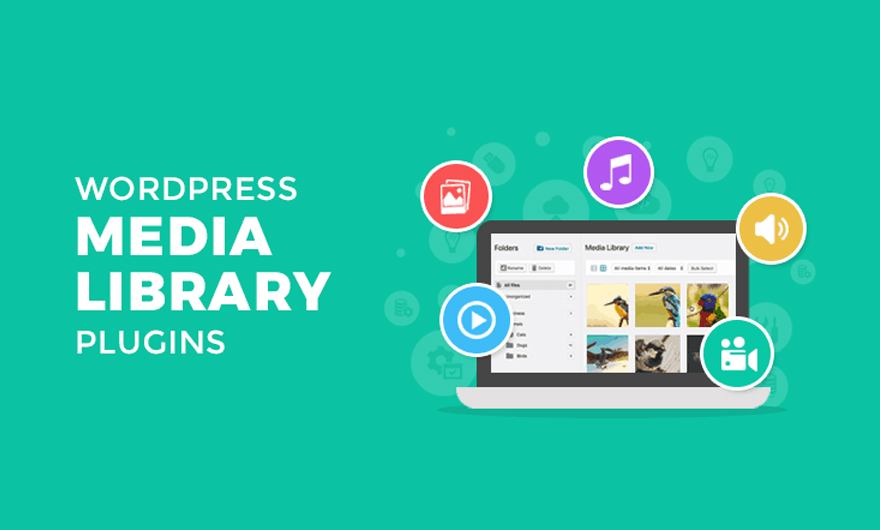
رسانه وردپرس یکی از بخش های مهمی است که هر سایت وردپرسی از آن استفاده میکند. در واقع این بخش، همان بخشی است که فایل های آپلود شده شما در هر سایت وردپرسی، به آن منتقل میشوند. با ورود به بخش رسانه وردپرس میتوانید به تمام فایل های آپلود شده دسترسی داشته باشید و به راحتی از آن ها استفاده کنید. این بخش تقریباً در تمام وردپرس استفاده میشود و شما میتوانید در صفحات مختلف به آن دسترسی داشته باشید.
مثلاً اگر وارد بخش مطلب یا برگه در وردپرس شوید، میتوانید فایل های مورد نظر خود را انتخاب کنید و در آن صفحه نمایش دهید. در این آموزش طراحی سایت مشهد سئو میخواهیم به بررسی افزونه های کاربردی و حرفه ای بپردازیم که با استفاده از آنها میتوانید فایل های بخش رسانه وردپرس را پوشه بندی کنید.
چرا به یک کتابخانه رسانه ای وردپرس سازمان یافته نیاز دارید؟
کتابخانه رسانه وردپرس به شما این امکان را میدهد به سایت وردپرس رسانه را اضافه، ویرایش، مشاهده یا حذف کنید. رسانه ای که هنگام ایجاد و ویرایش صفحات و پست ها بارگذاری میکنید نیز در اینجا نشان داده میشود. انواع رسانه ها میتوانند از تصاویر، فیلم ها، صدا، صفحه گسترده و موارد دیگر متفاوت باشند. به طور پیش فرض، کتابخانه رسانه گزینه های بسیار مفید و اساسی را در رابطه با سازمان ارائه میدهد.
به طور خلاصه، به محض اینکه تعداد زیادی پرونده رسانه در کتابخانه دارید، به احتمال زیاد به ویژگی های سازمانی بیشتری نسبت به آنچه در حالت پیش فرض ارائه شده است، نیاز خواهید داشت. در اینجا فقط برخی از مزایای داشتن یک کتابخانه رسانه ای منظم تر ذکر شده است:
- دسترسی به پرونده های رسانه قدیمی آسان تر است. اگر سایت شما قدیمی است، احتمالاً میدانید که پیدا کردن پرونده های رسانه قدیمی چگونه میتواند ناامید کننده باشد. در اکثر موارد، در آخر مجبور خواهید شد تصاویر یا فیلم ها را دوباره بارگذاری کنید. داشتن توانایی ایجاد پوشه ها، پیمایش در محتوای کتابخانه شما را بسیار آسان میکند.
- می توانید فضای صفحه را ذخیره کنید. WordPress Media Library تمام پرونده های رسانه ای شما را در یک مکان قرار داده است. با این حال، به شما اجازه نمیدهد بصورت جداگانه نحوه نمایش رسانه خود را بر روی صفحه خود مدیریت کنید. حتی به ارزش یک ماه از تصاویر شکار شما برای یافتن یک تصویر خاص مشاهده میشود.
- یک کتابخانه رسانه ای سازمان یافته به سادگی بهتر به نظر می رسد. کتابخانه رسانه شما میتواند به سرعت کثیف به نظر برسد. ساماندهی کل مکان مطمئناً چشم نوازتر خواهد بود.
تقریباً هر سایتی که به طور مداوم پرونده های رسانه ای را بارگذاری میکند، می تواند از یک پلاگین اختصاصی رسانه استفاده کند. وب سایت های خلاق مانند تصویر، از جمله وب کم ها و نمونه کارها که به بارگذاری مداوم محتوای رسانه ای با کیفیت بالا نیاز دارند، آن را بسیار مهمتر میدانند.
بهترین افزونه ها برای سازماندهی کتابخانه رسانه وردپرس
1. کتابخانه رسانه FileBird
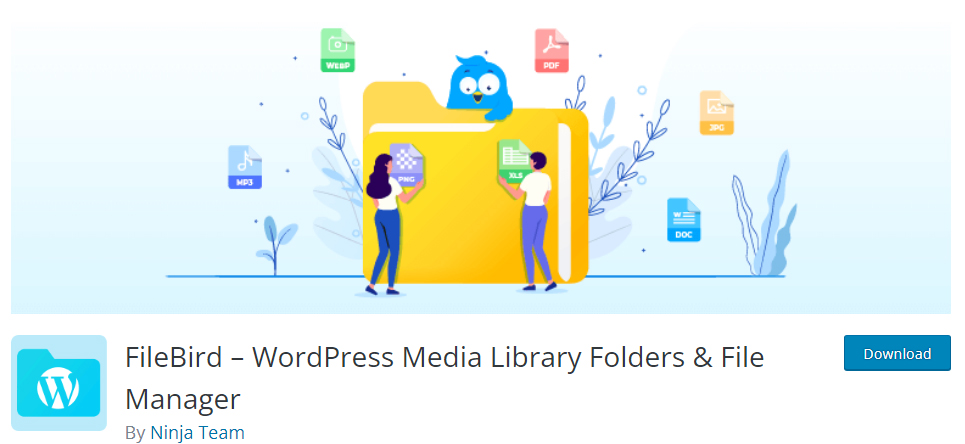
رویکرد FileBird برای سازماندهی کتابخانه رسانه شما در اطراف ایجاد پوشه و مدیریت پرونده در داشبورد شما است. این افزونه پوشه های مجازی ایجاد میکند که میتوانید برای پیمایش آسان نام های توصیفی به آن ها بدهید.
یکی از برجسته ترین ویژگی های FileBird امکان ایجاد پوشه ها و حتی پوشه های فرعی نامحدود در نسخه ممتاز است، اگرچه نسخه رایگان نیز کم لطف نیست. این افزونه یک رابط کاربری بصری ساده با قابلیت کشیدن و رها کردن دارد تا روند انتقال پرونده ها به داخل پوشه ها و مرتب سازی مجدد آن ها را آسان کند. همچنین میتوانید پوشه ها را مانند آنچه در رایانه رومیزی خود ایجاد کرده، تغییر نام دهید یا حذف کنید.
این افزونه همچنین با بسیاری از پلاگین ها، تم ها و صفحه سازهای دیگر سازگار است. به طور کلی، این یک ابزار قدرتمند کتابخانه است که به طور یکپارچه سودمندی و سهولت استفاده را با هم ترکیب میکند.
قابلیت های افزونه FileBird
- نصب و راه اندازی ساده و آسان
- رابط کاربری آسان و حرفهای
- امکان ایجاد پوشه با استفاده از قابلیت کشیدن و رها کردن (Drag & Drop)
- دستهبندی دقیق و حرفهای فایل های رسانه
- امکان ایجاد بی نهایت پوشه و زیر پوشه
- امکان نمایش فایل ها در صفحه ساز بر اساس دسته بندی
- امکان آپلود در پوشه خاص
- امکان فیلتر کردن دسته بندی ها برای نمایش فایل های خاص
- امکان سفارشی سازی نمایش فایل ها در هر پوشه
- امکان ویرایش یا حذف فایل های ایجاد شده بدون از دست رفتن فایل ها
- امکان دسته بندی فایل های ووکامرس
- کاملاً واکنش گرا و قابل نمایش در موبایل
این پلاگین به شما کمک میکند تا بتوانید فایل های رسانه وردپرس را به خوبی طبقه بندی کنید و در مواقعی که تنها به تصاویر یک حوزه خاص نیاز داشتید، از آن استفاده کنید. داشتن نظم و سازماندهی رسانه وردپرس یکی از مواردی است که هر سایتی به آن نیاز دارد و این پلاگین به خوبی نیاز شما را برطرف میکند.
2. کتابخانه رسانه Media Library Assistant

سازماندهی کتابخانه خود با پلاگین Media Library Assistant با راه حل های دیگر متفاوت است. این افزونه به مجموعه ای از کد کوتاه متکی است که میتوانید هنگام ویرایش یک پست یا صفحه، مستقیماً تصاویر و انواع دیگر پرونده های رسانه را اضافه کنید. کد کوتاه عمدتا سطح بالایی دارد و به راحتی به خاطر سپرده میشود – به عنوان مثال [mla_gallery].
دستیار کتابخانه رسانه موقعیت مکانی رسانه را در سایت شما بسیار آسان تر از حالت پیش فرض میکند. این برنامه دو زبانه اضافی را در صفحه کتابخانه رسانه شما اضافه میکند و به شما امکان میدهد چندین فیلتر جستجو از جمله متن alt، زیرنویس های تصویر و اسلاگ ها را در سایر موارد جستجو کنید. درست مانند FileBird، این افزونه با بسیاری از پلاگین های دیگر نیز سازگار است و از زبان های مختلف پشتیبانی میکند.
3. کتابخانه رسانه Folders
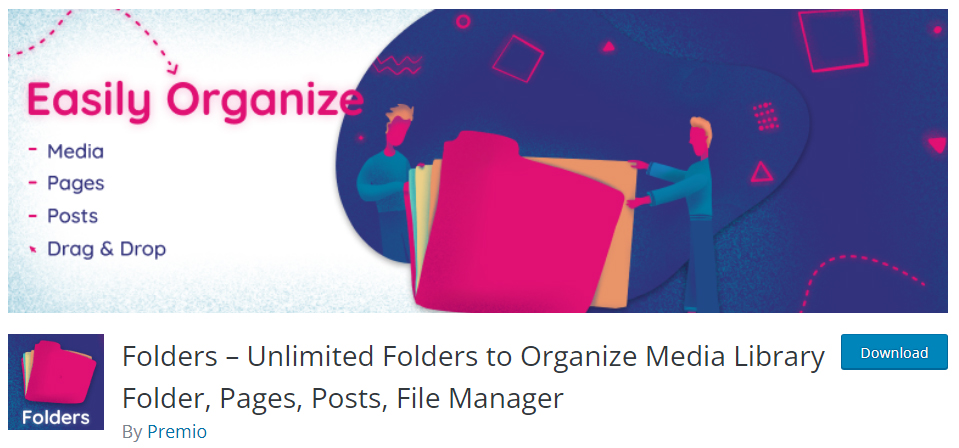
افزونه Folders چیزهای بیشتری نسبت به پیشرفت Media Library ارائه میدهد. این نه تنها به شما کمک میکند تا پرونده های رسانه ای خود را تنظیم کنید، بلکه تقریباً کل سایت شما – از جمله صفحات و پست ها. بنابراین، چه یک صفحه سایت، پست وبلاگ، تصویر یا فیلم، شما به راحتی میتوانید آن ها را در همان پوشه یا زیر پوشه ذخیره کنید. به همین ترتیب، امکان کپی کردن پرونده ها در چندین زیر پوشه وجود دارد که در صورت استفاده از همان پرونده ها در صفحات مختلف، به کار شما میآیند.
این افزونه یک ابزار مدیریتی بسیار قدرتمند است که میتواند سطح سازماندهی مشابه تجربه شما در رایانه رومیزی را برای شما فراهم کند. این شامل یک ویژگی کشیدن و رها کردن است که استفاده از پلاگین را بسیار آسان میکند. همچنین یک نسخه ممتاز با هزینه ای معادل 19 دلار در سال وجود دارد که به شما امکان میدهد به بیش از ده پوشه استاندارد، در میان موارد اضافی، دسترسی داشته باشید.
4. کتابخانه رسانه ای Export Media Library
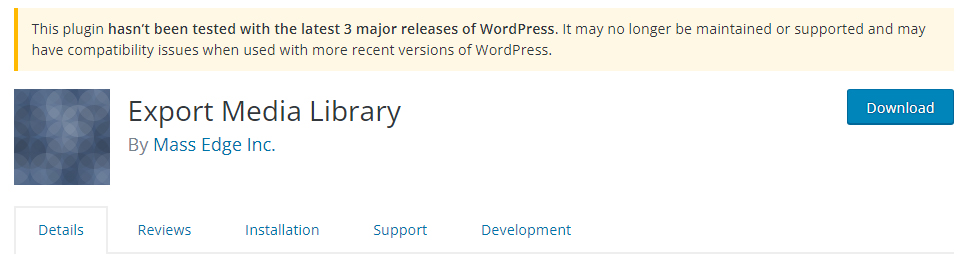
از بین تمام ورودی های موجود در لیست ما، Export Media Library ویژگی های بسیار خاص را ارائه میدهد. در حقیقت، این افزونه فقط با یک ویژگی همراه است – صادر کردن پرونده های رسانه ای وردپرس به عنوان بایگانی (فایل .zip). با این حال، میتوانید گزینه ساختار پوشه را که مناسب شما است انتخاب کنید.
شما می توانید فایل بسته بندی شده خود را به عنوان یک پوشه واحد شامل تمام پرونده های رسانه ای خود صادر کنید، یا پوشه های تو در تو را برای محتوای سایت خود ایجاد کنید. انتخاب دیگر این است که آیا پرونده صادرات شما فشرده میشود یا خیر. با این کار، یک پرونده سبکتر، با هزینه زمان پردازش طولانیتر برای ایجاد، دریافت خواهید کرد.
به طور کلی، این افزونه نمیخواهد مدیریت روزمره کتابخانه رسانه شما را سریعتر کند. با این وجود، همراه با سایر ابزارهای موجود در این لیست، واقعاً خوب کار خواهد کرد، به خصوص اگر سایت خود را جابجا میکنید
5. افزونه مدیریت کتابخانه وردپرس WordPress Real Media Library
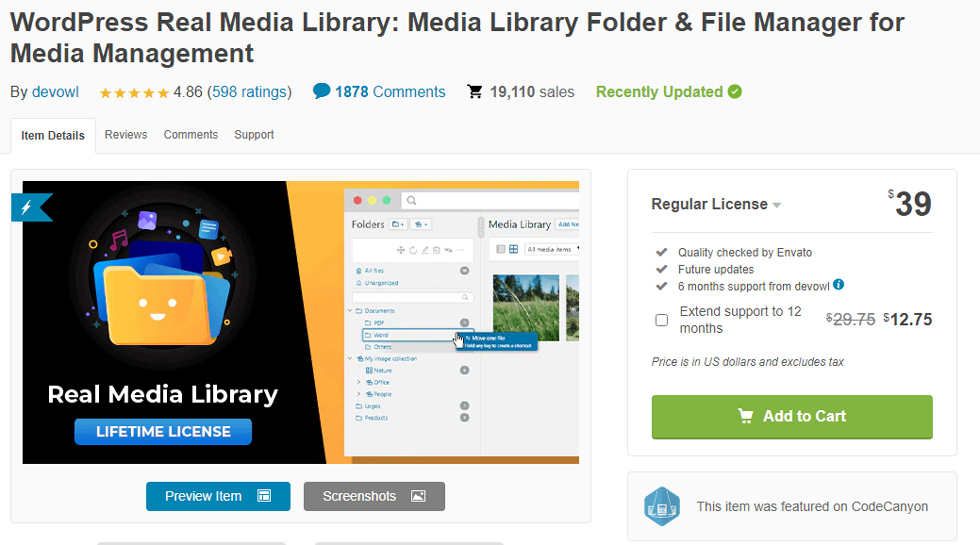
افزونه WP Real Media Library یک افزونه سازماندهی و مدیریت فایل ها برای وردپرس میباشد. با استفاده از این این افزونه شما قادر هستید تا دسته ها و پوشه های متفاوتی را ایجاد کرده و سایت وردپرسی خود را پوشه بندی کنید. فایل ها، تصاویر، ویدئوها، آهنگ ها، فایل pdf و… را به آسانی دسته بندی کنید.
کنترل کامل بر روی پوشه ها
بر روی تمامی پوشه ها و دسته های ساخته شده کنترل کامل داشته باشید و آنها را حذف کرده و یا پوشه و جدید ایجاد کنید. پوشه ها را دسته بندی کنید. نام آنها را تغییر داده و آنها را به ترتیب دلخواه مرتب کنید. از فایل های خود میانبر بسازید.
Drag and Drop
با استفاده از ویژگی کشیدن و رها کردن (Drag and Drop) افزونه مدیریت کتابخانه وردپرس شما قادر هستید تا فایل ها، تصاویر و… را به راحتی جا به جا کنید و به آسانی فایل های خود را بارگذاری کنید. و به آسانی فایل خود را در پوشه مربوطه قرار دهید.
دیگر ویژگی های افزونه مدیریت کتابخانه وردپرس:
- افزودن فولدر به کتابخانه پرونده های رسانه ای وردپرس
- ویژگی کشیدن و رها کردن (Drag and Drop)
- قابلیت ساخت میانبر (shortcut) از فایل ها بدون اشغال کردن فضای اضافی
- کنترل کامل بر پوشه ها (ساخت، حذف کردن، تغییر نام، تغییر ترتیب پوشه ها و…)
- فیلتربندی و تعیین دسته های متفاوت برای فایل ها
- ویژگی ایجاد پوشه و زیرپوشه به تعداد نامحدود
- دارای سیستم بارگذاری پیشرفته و حرفه ای
- بارگذاری مستقیم فایل ها به پوشه مربوطه و دلخواه
- ایجاد گالری داینامیک از یک پوشه
- مرتب سازی تصاویر در افزونه مدیریت کتابخانه وردپرس
- ناوبری سریع بین فولدر ها و امکان جستجو
- سازگار با دستگاه های لمسی
- سازگار با اسلایدر رولوشن
- کاملا ریسپانسیو
- پشتیبانی از زبان فارسی
6. پوشه بندی بخش رسانه وردپرس WordPress Media Library Folders
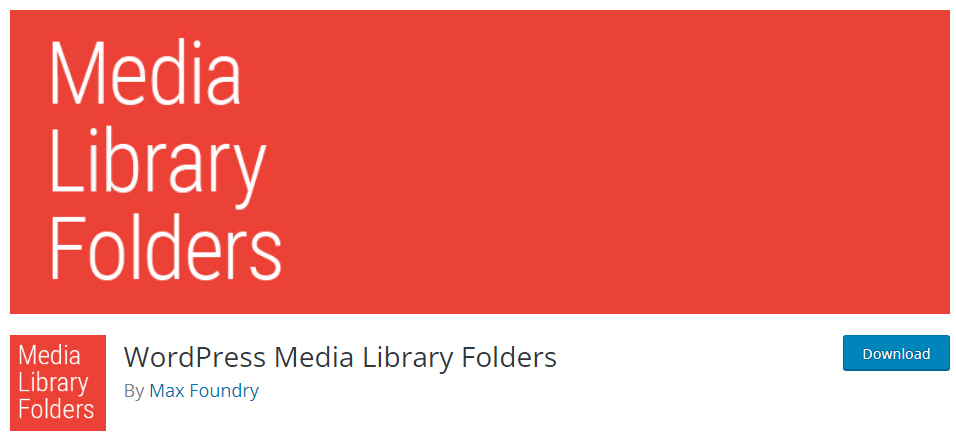
wordpress Media Library Folders تنها برای پوشه بندی بخش رسانه وردپرس کارایی ندارد. این افزونه قابلیتهایی مثل Regenerate thumbnails (ساخت سایزهای مختلف از تصاویر شما موقع آپلود) و قابلیت بهبود سئو تصاویر سایت را دارد. همینطور قابلیت کپی و انتقال فایلها با Drag & Drop و تغییر نام فایلها را دارد. که معمولاً چنین قابلیتهایی را در هسته وردپرس یا هیچکدام از پلاگینهای همرده ندیدهایم.
فعال کردن سئو تصاویر برای گوگل
اگر قصد دارید سئو تصاویر سایت خود را افزایش دهید باید تگ Alt و Title را به تصاویر خود اضافه کنید. برای این کار وارد منوی Media Library Folders > Image SEO شوید. تیک گزینه Turn on Image SEO را فعال کنید.
7. افزونه مدیریت کتابخانه Enhanced Media Library
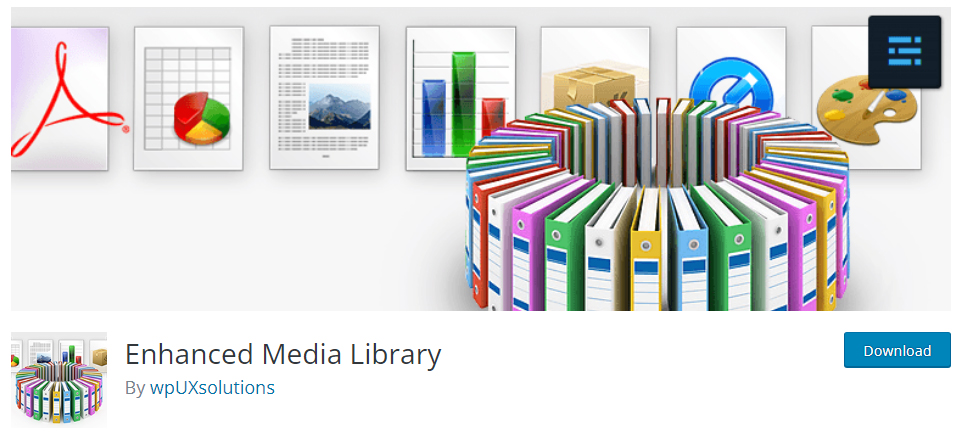
افزونه مدیریت کتابخانه – Enhanced Media Library را میتوان یکی از برترین پلاگینها در زمینه مدیریت قسمت رسانه سایتهای وردپرسی معرفی کرد. این افزونه با بیش از 100 هزار نصب فعال و میانگین امتیاز 4.5 از 5 ستاره، میتواند از آشفتگی بخش رسانهها در پیشخوان وردپرس جلوگیری کند.
افزونه مدیریت کتابخانه وردپرس با ایجاد پوشهها، دسته بندیها و… میتواند هزاران تصاویر و فایل رسانهای سایت شما را سر و سامان دهد. با استفاده از پلاگین Enhanced Media Library میتوانید به راحتی بین تمام تصاویر سایت خود، تصویر مورد نظرتان را بیابید.
ویژگیهای افزونه Enhanced Media Library
از ویژگیهای جالب افزونه Enhanced Media Library میتوان به موارد زیر اشاره نمود:
- مدیریت کامل کتابخانه رسانه
- ایجاد دسته بندی برای رسانهها
- افزودن موضوعات جدید به کتابخانه سایت
- افزودن برچسبهای جدید به کتابخانه سایت
- ایجاد طبقه بندیهای جدید
- امکان تغییر نام طبقه بندیهای پیشفرض
- امکان Drag & Drop تصاویر به پوشهها، دسته بندیها و…
- امکان افزودن یا کاهش فرمتها (نسخه پولی)
- امکان ایجاد گالری و پلی لیست صوت و ویدیو (نسخه پولی)
- شخصی سازی فیلترهای جستجو (نسخه پولی)
- امکان ایجاد شورتکد (نسخه پولی)
- امکان ایمپورت و اکسپورت تنظیمات پلاگین به سایتی دیگر (نسخه پولی)
- امکان استفاده در وردپرس شبکه (نسخه پولی)
- اختصاص اتوماتیک مقادیر رسانه به دسته بندیهای پستها (نسخه پولی)
- و…
8. بازسازی تصاویر شاخص وردپرس با افزونه Force Regenerate Thumbnails
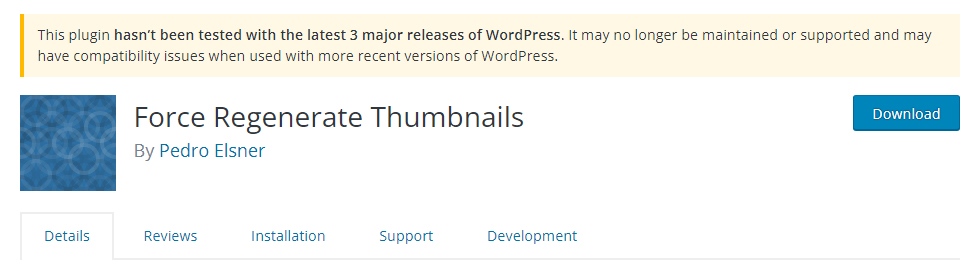
افزونه بازسازی تصاویر شاخص بارگذاری شده در وردپرس این امکان را به مدیر سایت میدهد که تصاویر قدیمی و بندانگشتی سایت خود را به تصاویر با اندازههای مورد نیاز تبدیل کند. به این معنی که تصاویر قدیمی داخل سایت شما را به تصویر شاخص با اندازههای دقیق و فیکس شده تبدیل میکند و دیگر نیاز نیست تصاویر قدیمی خود را به محیط فتوشاپ برده، تغییر اندازه داده و دوباره آپلود کنیم.
بازسازی تصاویر با توجه به تعداد تصاویرهای آپلود شده در یک سایت، کاری زمانبر است و افزونه Force Regenerate Thumbnails این وظیفه را به درستی برای شما انجام میدهد.
پس از نصب و فعالسازی این افزونه، برای تنظیمات این افزونه میتوانید به منوی ابزارها/Regen. Thumbnails مراجعه کنید و با یک کلیک تمام تصاویر شاخص سایت خود را بازسازی کنید. اگر میخواهید فقط تصاویر خاصی را بازسازی کنید باید به قسمت کتابخانه وردپرس مراجعه کنید و پس از انتخاب تصویر مورد نظر آن را بازسازی کنید.
ویژگیهای افزونه Force Regenerate Thumbnails – بازسازی تصاویر شاخص بارگذاری شده در وردپرس
- امکان بازسازی تصاویر کوچک سایت برای آپلود همه تصاویر
- قابلیت بازسازی تمام تصاویر بندانگشتی به جهت آپلود تصاویر به صورت مجزا
- امکان بازسازی تصاویر کوچک برای آپلود چندین تصاویر ویژه
- امکان تنظیم مجدد تصاویر شاخص
- پشتیبانی از تصاویر شاخص
9. برچسب گذاری رسانه های وردپرس با افزونه Media Tags
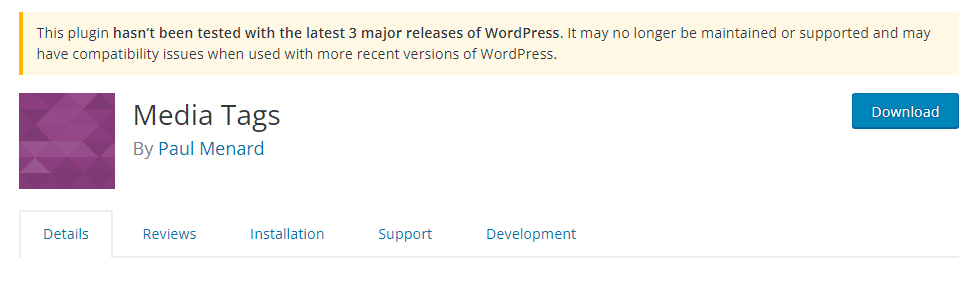
با استفاده از این افزونه میتوانید بر روی تصاویر، صوتها، ویدیوها و دیگر فایلهای رسانهای خود در بخش کتابخانه سایت، برچسب بگذارید و آنها را مدیریت کنید.
افزونه برچسب گذاری کتابخانه به راحتی قابلیت برچسب گذاری را در این بخش ایجاد میکند و شما میتوانید برای هر فایل رسانهای در فیلد برچسبها، برچسب مورد نظر را وارد کنید و آن را مدیریت کنید. فرقی نمیکند که فایل رسانهای شما، تصویر باشد یا ویدیو یا هر فایل دیگری…
ویژگیهای افزونه Media Tags – برچسب گذاری رسانه های وردپرس
- امکان برچسب گذاری گروهی برای یه دسته بندی خاص
- امکان برچسب گذاری مستقیم برای فایلها در ادیتور وردپرس
- مدیریت نقشها و کاربران برای دسترسی، افزودن، ویرایش و حذف برچسبها
- قابلیت ترجمه افزونه به زبانهای مختلف
- امکان ایمپورت و اکسپورت کردن تنظیمات افزونه و انتقال به سایتی دیگر
- امکان استفاده از برچسب کتابخانه سایت در RSS
- سازگاری کامل با افزونه ووکامرس
- سازگاری کامل با افزونههای گالری
- ایجاد URL برچسب گذاری فایلهای رسانهای
10. کاهش حجم و اندازه تصاویر در وردپرس با افزونه Imsanity
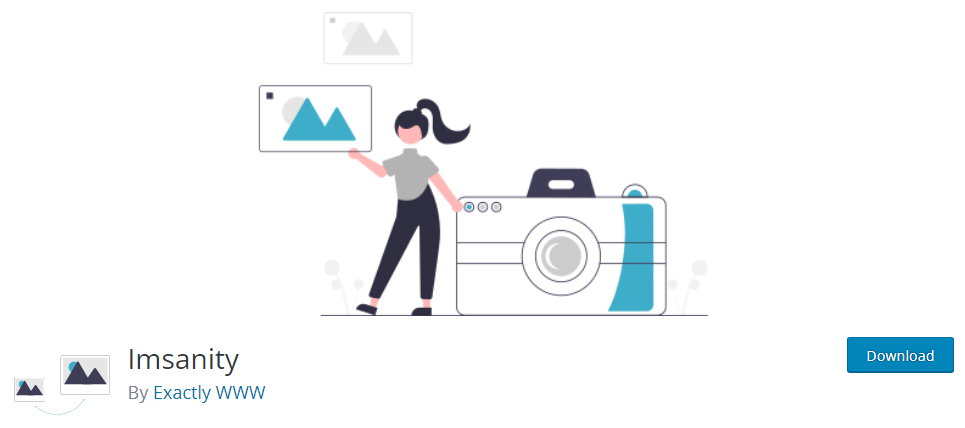
با استفاده از این افزونه میتوانید سایز تصاویر کتابخانه وردپرس خود را به صورت گروهی و خودکار تغییر دهید و تصاویر سایت خود را بهینه سازی کنید. این افزونه دارای امکانات دیگری نظیر تغییر فرمت تصاویر نیز میباشد.
بهینه بودن تصاویر سایت وردپرسی یکی از مهمترین اصولی است که هر وبمستری باید آن را رعایت نماید تا هم سرعت سایت مناسبی داشته باشید و هم تصاویر بهینه، با کیفیت و با اندازه دقیقی داشته باشد.
در این صورت است که میتوانید در قسمت Images موتور جستجوی گوگل از رتبههای برتری برخوردار باشید. افزونه تغییر سایز گروهی تصاویر با Imsanity به شما اجازه میدهد که این امکان را به سایت خود اضافه کنید تا رتبه بهتری در بهینه بودن تصاویر سایت خود را به دست بیاورید.
افزونه را نصب و فعال کنید و از عملکرد کاملاً خودکار آن لذت ببرید. البته نویسندگان افزونه برای آن دسته از افرادی که دوست دارند تنظیمات را سفارشیسازی کنند، این امکان را از طریق پنل تنظیمات مهیا ساختهاند.
11. افزونه فشردهسازی و بهینهسازی تصویر WP Smush
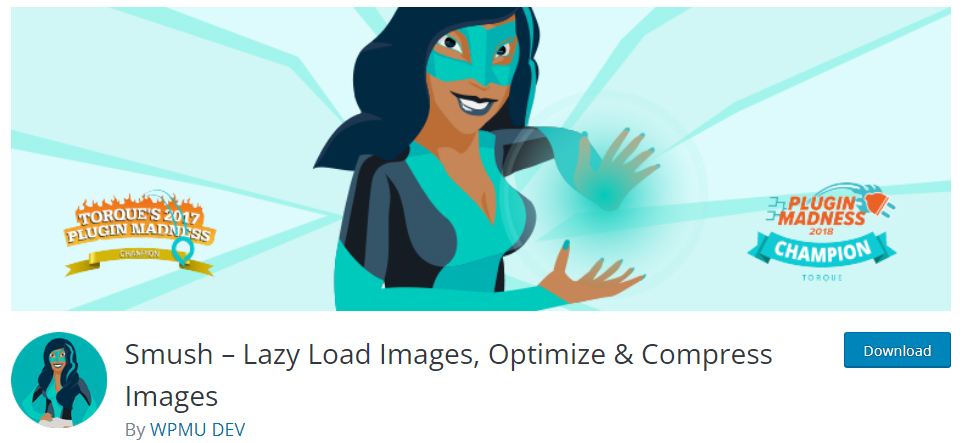
WP Smush یکی از بهترین افزونههای فشرده ساز تصاویر میباشد. کافیست افزونه را نصب و فعال کنید و پس از آن اقدام به آپلود تصاویر کنید. بدون نیاز به هیچ کار اضافهای افزونه حجم تصاویر را به صورت خودکار و در همان زمان آپلود کاهش میدهد بدون اینکه کیفیت تصاویر از بین برود. وبسایت GTmetrix.com که یکی از سایتهای معتبر در زمینه بررسی سرعت لود وبسایتها میباشد، این افزونه را به عنوان راه حل جهت کاهش حجم تصاویر توصیه کرده است. برترین افزونه در زمینه فشرده سازی تصاویر سایت در وردپرس که در دو نسخه رایگان و پولی ارائه میگردد.
ویژگیهای نسخه رایگان افزونه WP Smush
- دارای جایزه برتر بهینه سازی تصاویر در سال 2017
- بهینه سازی تصاوبر وردپرس با استفاده از تکنیکهای فشرده سازی پیشرفته بدون افت کیفیت
- تنظیم حداکثر عرض و ارتفاع و تصاویر بزرگ به طور خودکار
- پشتیبانی از فایلهای GIF، JPEG و PNG فایلهای تصویری و…
- بهینه سازی هر تصویر در هر دایرکتوری
- فشرده سازی دسته جمعی تصاویر
- تغییر اندازه خودکار تصاویر
- حفظ اطلاعات کپی رایت تصاویر
- فشرده سازی فایلهای بزرگ
- سازگار با نسخههای وردپرس
- سازگار با ووکامرس
- سازگار با وردپرس شبکه و مولتی سایت
نتیجه گیری
در این مقاله به بررسی افزونه های سازماندهی کتابخانه رسانه وردپرس پرداختیم! این پلاگین ها به شما کمک میکنند تا بتوانید فایل های رسانه وردپرس را به خوبی طبقه بندی کنید و در مواقعی که تنها به تصاویر یک حوزه خاص نیاز داشتید، از آن استفاده کنید. داشتن نظم و سازماندهی رسانه وردپرس یکی از مواردی است که هر سایتی به آن نیاز دارد و این پلاگین ها به خوبی نیاز شما را برطرف میکند.
الان وقتشه!
جهت مشاوره و ساخت طراحی سایت حرفه ای و بهینه سازی سایت و تولید محتوا تماس بگیر
نویسنده
مدیر سایت
حمیده عابدی کارشناس کامپیوتر رشته نرم افزار هستم و مشغول کار در در زمینه طراحی سایت با وردپرس و آشنا به سئو و بهینه سازی سایت، تولید محتوا، برنامه نویسی HTML, CSS هستم.



